Problembeschreibung
In Microsoft Outlook öffnen Sie Outlook Today und sehen, dass keine Informationen unter den Abschnittsüberschriften (z. B. Kalender, Aufgaben und Nachrichten) angezeigt werden. Dieses Szenario wird im folgenden Screenshot gezeigt:
Ursache
Dieses Problem tritt auf, wenn eine der folgenden Bedingungen zutrifft:
-
Die Richtlinie Verweigern aller Add-Ons, sofern nicht ausdrücklich in der Add-On-Liste zulässig, ist aktiviert, ohne dass die Outlook Today Control-GUID als Ausnahme hinzugefügt wird.
-
Ein Outlook.exe-Wert ist im Registrierungseintrag FEATURE_BROWSER_EMULATION vorhanden und auf 00002AF9 oder 00002AF8festgelegt.
Fehlerbehebung
Führen Sie die für die Ursache spezifischen Schritte aus, um dieses Problem zu beheben.
Wichtig
Befolgen Sie die Schritte in diesem Abschnitt sorgfältig. Wenn Sie die Registrierung falsch ändern, können schwerwiegende Probleme auftreten. Bevor Sie sie ändern, sichern Sie die Registrierung für den Fall, dass Probleme auftreten.
Wenn die Richtlinie "AlleAdd-Ons verweigern, sofern nicht ausdrücklich in der Add-on-Liste zulässig" verwendet wird:
-
Beenden Sie Outlook.
-
Starten Sie den Registrierungs-Editor. Verwenden Sie dazu je nach Version von Windows eines der folgenden Verfahren:
-
Windows 10: Klicken Sie mit der rechten Maustaste oder tippen und halten Sie die Schaltfläche Start, und wählen Sie dann Ausführen aus, um ein Dialogfeld ausführen zu öffnen.
-
Windows 8: Drücken Sie Windows Key+R, um ein Dialogfeld Ausführen zu öffnen.
-
Windows 7 oder Windows Vista: Klicken Sie auf Start, und wählen Sie dann Ausführen aus, um ein Dialogfeld Ausführen zu öffnen.
-
-
Geben Sie regedit.exe ein, und drücken Sie dann die Eingabetaste.
-
Suchen Sie den folgenden Unterschlüssel, und wählen Sie ihn aus: HKEY_LOCAL_MACHINE-Software, Microsoft, Windows, Aktuelle Version, Richtlinien, Ext-CL-SID
-
Wählen Sie Bearbeitenaus, und wählen Sie dann Neuer Zeichenfolgenwertaus. Geben Sie den folgenden Text als Wertnamen ein, und drücken Sie dann die Eingabetaste: 0468C085-CA5B-11D0-AF08-00609797F0E0
-
Doppelklicken Sie auf den Wert '0468C085-CA5B-11D0-AF08-00609797F0E0'. Geben Sie im Feld Wertdaten entweder 1 oder 2ein. 1 = Das angegebene Add-On ist zulässig 2 = Das angegebene Add-On ist zulässig, und Benutzer können das Add-On über den Add-On-Manager verwalten.
-
Wählen Sie im Menü Datei die Option Beenden aus, um den Registrierungs-Editor zu beenden.
Hinweis
Wenn sich der Registrierungswert unter der Struktur "Richtlinien" befindet, wurde er möglicherweise von einer Gruppenrichtlinie konfiguriert. In diesem Fall wird der ursprüngliche Wert wiederhergestellt, wenn diese Richtlinie auf dem Computer aktualisiert wird. Ihr Administrator muss die Richtlinie ändern, um diese Einstellung zu ändern.
Wenn der Unterschlüssel FEATURE_BROWSER_EMULATION einen Outlook.exe-Wert enthält
-
Beenden Sie Outlook.
-
Starten Sie den Registrierungs-Editor. Verwenden Sie dazu je nach Version von Windows eines der folgenden Verfahren.
-
Windows 10: Klicken Sie mit der rechten Maustaste oder tippen und halten Sie die Schaltfläche Start, und wählen Sie dann Ausführen aus, um ein Dialogfeld ausführen zu öffnen.
-
Windows 8: Drücken Sie Windows Key+R, um ein Dialogfeld Ausführen zu öffnen.
-
Windows 7 oder Windows Vista: Klicken Sie auf Start, und wählen Sie dann Ausführen aus, um ein Dialogfeld Ausführen zu öffnen.
-
-
Geben Sie regedit.exe ein, und drücken Sie dann die Eingabetaste.
-
Suchen und wählen Sie dann im Registrierungs-Editor die folgenden Unterschlüssel aus, abhängig von den Versionen Ihrer Windows- und Outlook-Installationen.
-
Für 32-Bit-Windows mit 32-Bit-Outlook oder 64-Bit-Windows mit 64-Bit-Outlook: HKEY_CURRENT_USER-Software- und -Microsoft-Internet-Explorer-Haupt-FeatureControl-FEATURE-FEATURE-SYSTEM_EMULATION HKEY_LOCAL_MACHINE-Software, Microsoft, Internet Explorer, Haupt-FeatureControl, FEATURE_BROWSER_EMULATION
-
Für 64-Bit-Windows mit 32-Bit-Outlook: HKEY_LOCAL_MACHINE-Software-Wow6432Node-Microsoft-Internet-Explorer-Haupt-FeatureControl-FEATURE_BROWSER_EMULATION
-
-
Suchen sie auf den Wert OUTLOOK.exe, und klicken Sie mit der rechten Maustaste auf den Wert outlook.exe, und wählen Sie dann Ändernaus.
-
Geben Sie für Wertdaten2711ein, und wählen Sie dann für BasisHexadezimalaus. Wenn Sie fertig sind, wählen Sie OKaus.
Hinweis
Der Wert für Base Hexadecimal ist 2711 (und der Wert für Decimal ist 10001). So wird es im Registrierungs-Editor angezeigt.
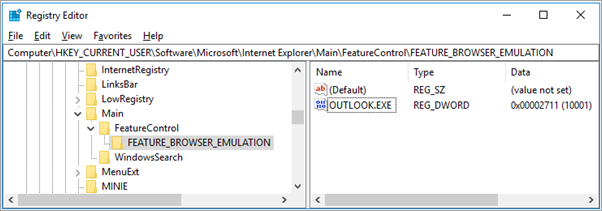
-
Schließen Sie den Registrierungs-Editor.
Alternativ können Sie die Wertdaten in einen Wert ändern, der das Problem nicht verursacht, oder den Wert löschen.
Weitere Informationen zum Neukonfigurieren dieses Registrierungswerts finden Sie im Abschnitt Browseremulation im Artikel Internet Feature Controls (B.. C).
Weitere Informationen
Aktualisieren einer vorhandenen Richtlinie
So aktualisieren Sie eine vorhandene Richtlinie, die für die Verwaltung von Add-Ins für Outlook konfiguriert ist:
-
Starten Sie den Gruppenrichtlinien-Editor.
-
Erweitern Sie unter Benutzerkonfigurationadministrative Vorlagen, erweitern Sie Windows-Komponenten, Internet Explorerund Sicherheitsfeatures.

-
Unter Add-on-Verwaltungdoppelklicken Sie auf Alle Add-On verweigern, es sei denn, dies ist in der Add-On-Liste ausdrücklichzulässig.
-
Überprüfen Sie, ob die Richtlinie Aktiviertist, und wählen Sie dann OKaus.
Hinweis
Wenn diese Richtlinie nicht aktiviert ist, werden die zuvor beschriebenen Registrierungsdaten wahrscheinlich auf Clientcomputern von einer anderen Methode als Gruppenrichtliniebereitgestellt.
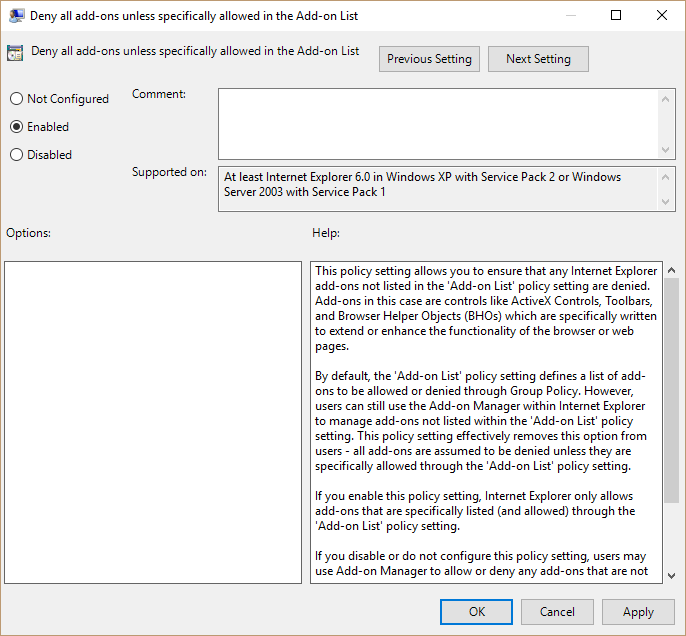
-
Doppelklicken Sie im Gruppenrichtlinien-Editor auf die Richtlinie "Add-on-Liste".
-
Wählen Sie Aktiviertaus, und wählen Sie dann Anzeigenaus.

-
Verwenden Sie die folgenden Informationen: Eintragsname: '0468C085-CA5B-11D0-AF08-00609797F0E0' wert: 1 = Das angegebene Add-On ist zulässig 2 = Das angegebene Add-On ist zulässig, und Benutzer können das Add-On über den Add-On-Manager verwalten.

-
Wählen Sie OK auf den verbleibenden Bildschirmen aus, die beendet werden sollen.










